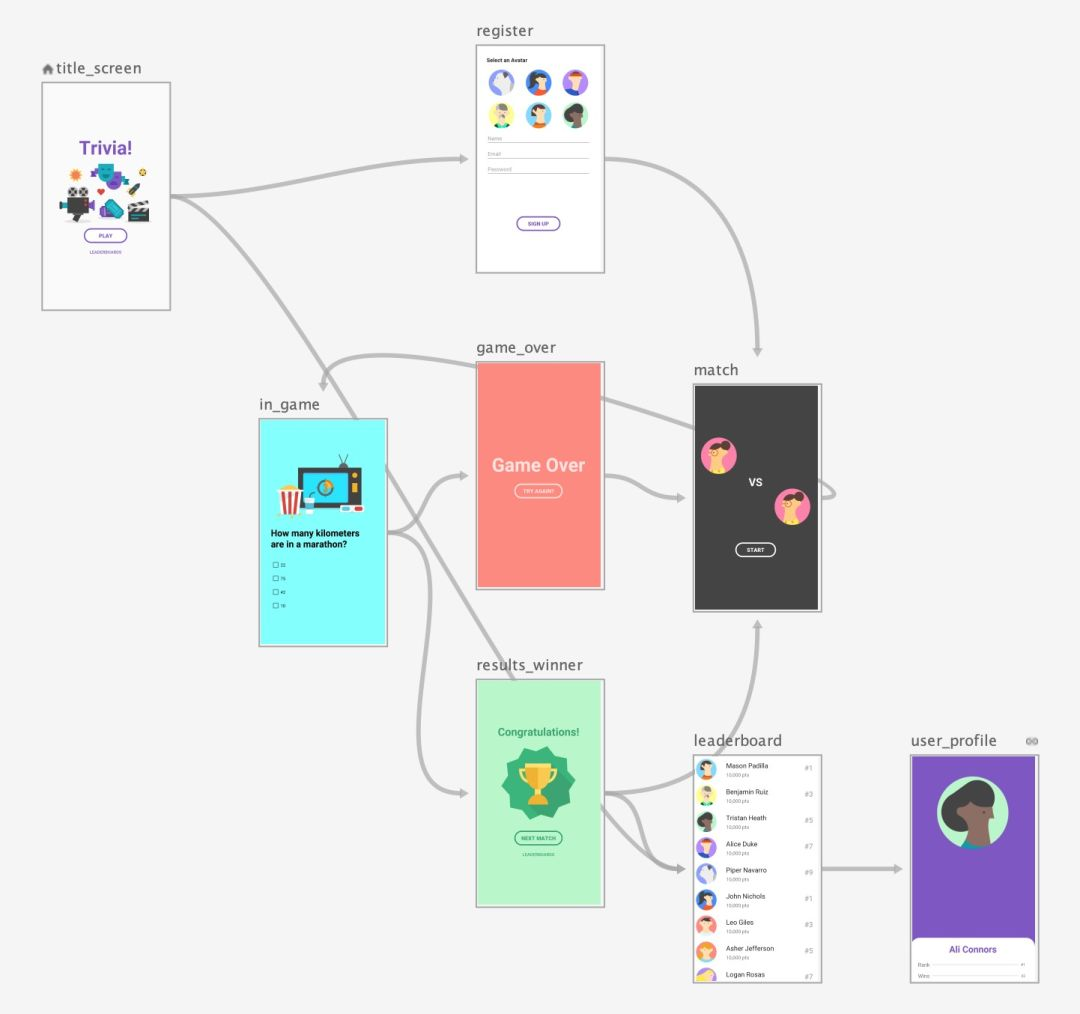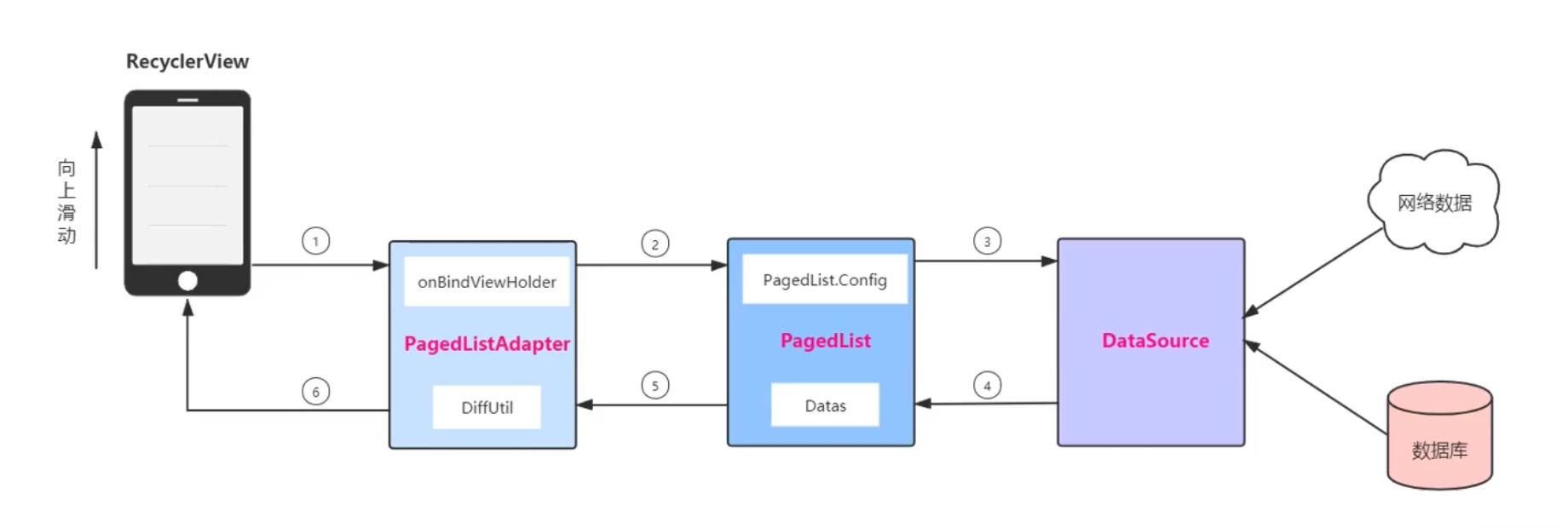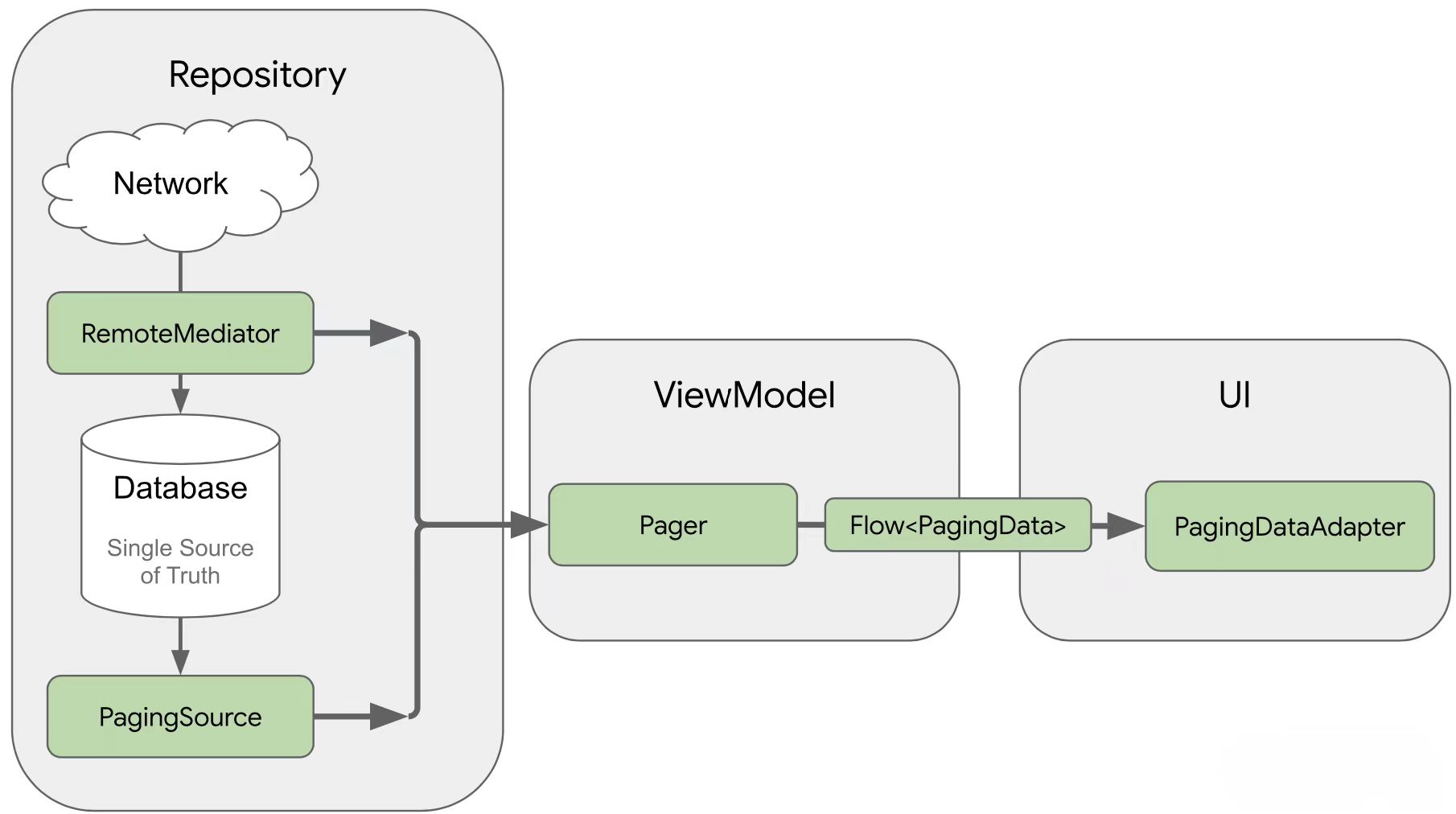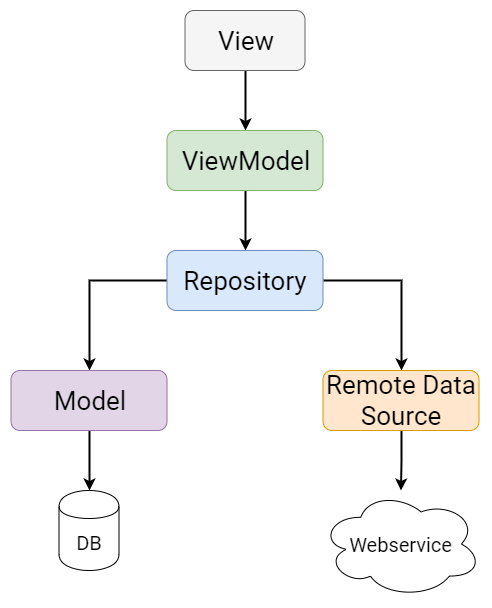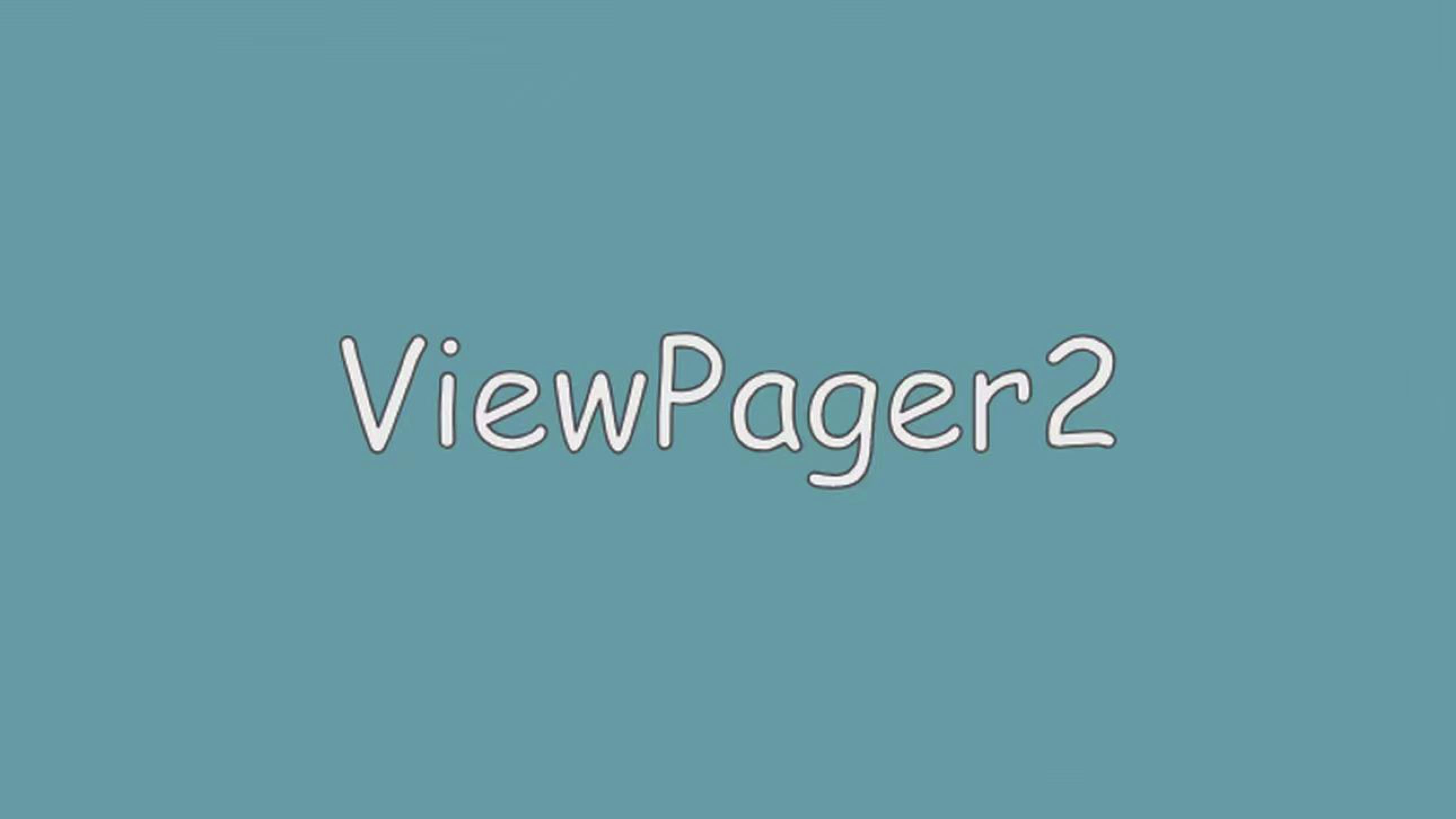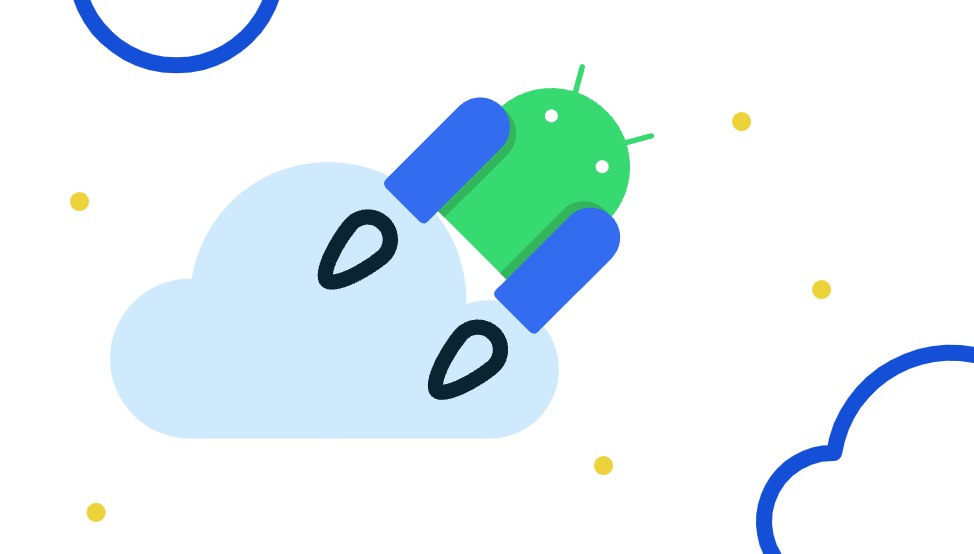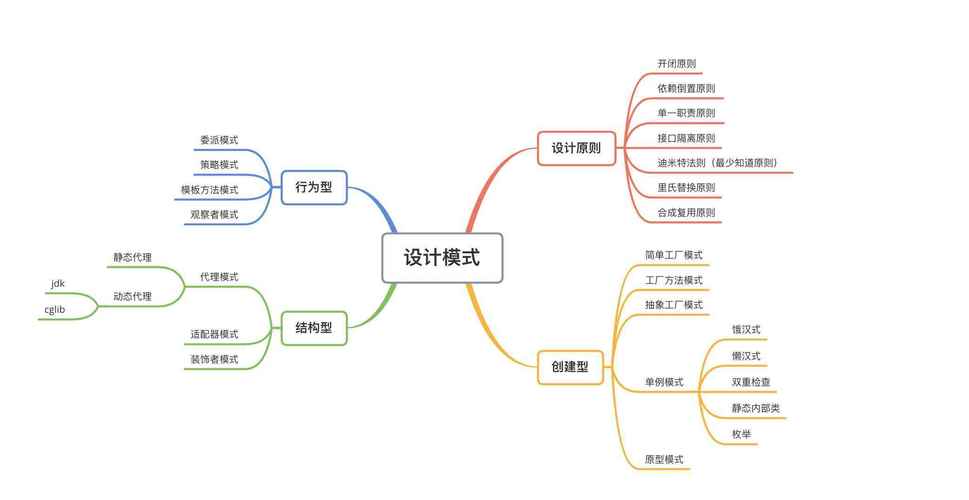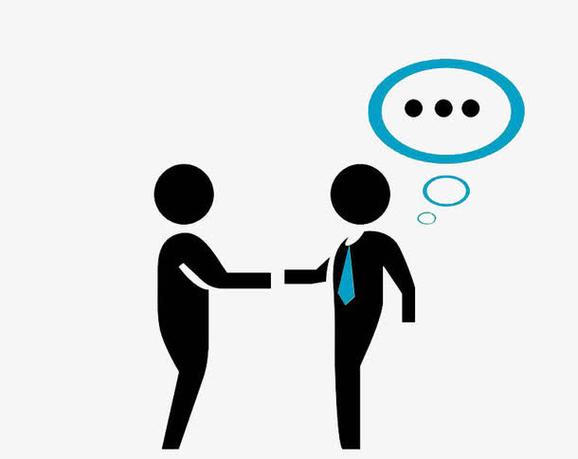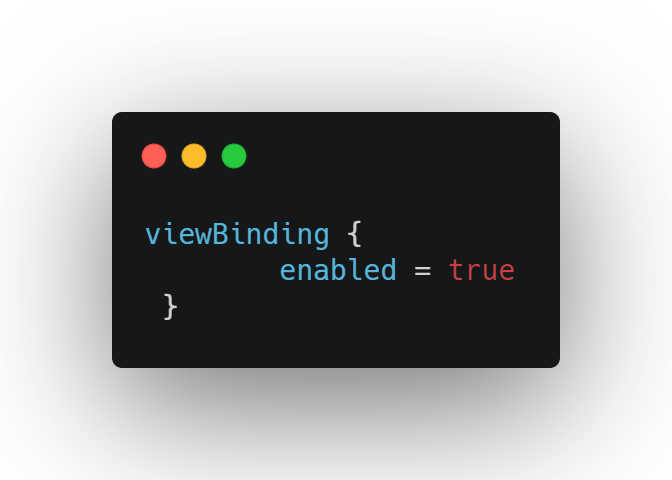Jetpack 组件联合使用示例
一、概念汇总
1.1 ViewModel
- 官方定义:官方文档中并没有明确的定义。
- 按我的理解它就是用于存储和管理与用户界面相关的数据的,通过将数据与 UI 控制器(如 Activity 或 Fragment)分离,以更好地支持应用程序的生命周期管理。
- 简而言之,就是
帮我们管理数据,让数据变得清晰明白,知根知底。
1.2 Navigation
- 官方定义:构建和组织应用内界面,处理深层链接以及在屏幕之间导航。
- 之前使用传统的 FragmentManager 和 FragmentTransaction 进行 Fragment 切换时,存在一些问题,如 Fragment 堆栈管理困难、Fragment 之间通信复杂等。Navigation 组件提供了更简单且一致的方式来管理 Fragment,处理这些问题更加容易。
- 简而言之,就是
让界面之间的跳转变得更统一、更清晰(可视化)。
1.3 DataBinding
- 官方定义:使用声明性格式将布局中的界面组件绑定到应用中的数据源。
- 通过使用 DataBinding,我们可以在布局文件中直接引用应用程序的数据,并通过特定的语法将数据与界面元素进行绑定。这样,在数据发生变化时,布局中绑定的视图会自动更新,无需手动编写大量的 findViewById()、setText()、setOnClickListener() 等操作。
- 简而言之,就是
让你不需要写很多重复的代码来更新界面上的数据。
二、实际运用
- 目前,管理数据的、管理页面的、绑定页面和数据的组件我们都有了,那么他们如何组合使用呢?我们通过一个
口算练习App案例来实际运用一下他们。
2.1 导入依赖
- 我们要添加的只有一个 DataBinding 的依赖(navGraph 的依赖在创建导航图时会自动帮我们添加),在我们新建项目的的
app级别的build.gradle文件中添加:
1 | android { |
2.2 创建页面
2.2.1 文件
- 创建一个 Activity 页面,作为我们的 Fragment 容器。
- 创建四个 Fragment 页面,分别是 TitleFragment(主界面)、QuestionFragment(答题界面)、WinFragment(胜利界面)、LoseFragment(失败界面)。
2.2.2 布局
- 这里不给出具体的布局文本,因为本身布局很简单,并且这并不是这次的重点,这里只提供一下预览视图,具体布局可以任意变化。
- 首先是 TitleFragment(主界面)。
- 然后是 QuestionFragment(答题界面),主要用于答题。
- 最后是成功(超过最高分)和失败(未超过最高分)的界面。
2.3 设置导航图(navGraph)
2.3.1 新建导航图
- 点击 res 资源路径,右键 -> new -> Android Resource File -> 类型选择 Navigation(这一步会提示导入依赖,如果失败多试几次)
2.3.2 编辑导航图
将四个 Fragment 添加进来,并设置 TitleFragment 为
Start Destination,然后将所有的跳转逻辑action添加进来,直接在视图中拉箭头指向就可以了。在 CalculationActivity 的布局文件中添加一个 NavHostFragment 控件,选择我们刚才创建的 nav_calc,将控件命名为fragment(也可以不改,都行)。
2.4 ViewModel
- 在项目目录下新建 MyViewModel 类,继承自
AndroidViewModel,代码如下(有其他需求修改对应部分即可):1
2
3
4
5
6
7
8
9
10
11
12
13
14
15
16
17
18
19
20
21
22
23
24
25
26
27
28
29
30
31
32
33
34
35
36
37
38
39
40
41
42
43
44
45
46
47
48
49
50
51
52
53
54
55
56
57
58
59
60
61
62
63
64
65
66
67
68
69
70
71
72
73
74
75
76
77
78
79
80
81
82
83
84
85
86
87
88
89
90
91
92
93
94
95
96
97
98
99
100
101
102
103
104
105
106
107
108
109
110
111
112
113
114
115
116class MyViewModel(application: Application, savedStateHandle: SavedStateHandle) :
AndroidViewModel(application) {
private val handle: SavedStateHandle
private val spf: SharedPreferences
var winFlag = false
companion object {
const val KEY_HIGH_SCORE = "key_high_score"
const val KEY_LEFT_NUMBER = "key_left_number"
const val KEY_RIGHT_NUMBER = "key_right_number"
const val KEY_OPERATOR = "key_operator"
const val KEY_ANSWER = "key_answer"
const val KEY_CURRENT_SCORE = "key_current_score"
const val SAVE_SHP_DATA_NAME = "save_shp_data_name"
}
init {
this.handle = savedStateHandle
spf = getApplication<Application>().getSharedPreferences(
SAVE_SHP_DATA_NAME, Context.MODE_PRIVATE
)
if (!handle.contains(KEY_HIGH_SCORE)) {
handle[KEY_HIGH_SCORE] = spf.getInt(KEY_HIGH_SCORE, 0)
handle[KEY_LEFT_NUMBER] = 0
handle[KEY_OPERATOR] = "+"
handle[KEY_RIGHT_NUMBER] = 0
handle[KEY_OPERATOR] = "+"
handle[KEY_ANSWER] = 0
handle[KEY_CURRENT_SCORE] = 0
}
}
fun getLeftNumber(): MutableLiveData<Int> {
return handle.getLiveData(KEY_LEFT_NUMBER)
}
fun getRightNumber(): MutableLiveData<Int> {
return handle.getLiveData(KEY_RIGHT_NUMBER)
}
fun getOperator(): MutableLiveData<String> {
return handle.getLiveData(KEY_OPERATOR)
}
fun getHighScore(): MutableLiveData<Int> {
return handle.getLiveData(KEY_HIGH_SCORE)
}
fun getCurrentScore(): MutableLiveData<Int> {
return handle.getLiveData(KEY_CURRENT_SCORE)
}
fun getAnswer(): MutableLiveData<Int> {
return handle.getLiveData(KEY_ANSWER)
}
//生成算式
fun generator() {
val level = 100
val random = Random()
val x = random.nextInt(level) + 1
val y = random.nextInt(level) + 1
if (x % 2 == 0) {
getOperator().value = "+"
if (x > y) {
getAnswer().value = x
getLeftNumber().value = y
getRightNumber().value = x - y
} else {
getAnswer().value = y
getLeftNumber().value = x
getRightNumber().value = y - x
}
} else {
getOperator().value = "-"
if (x > y) {
getAnswer().value = x - y
getLeftNumber().value = x
getRightNumber().value = y
} else {
getAnswer().value = y - x
getLeftNumber().value = y
getRightNumber().value = x
}
}
}
//保存新纪录
fun save() {
val edit = spf.edit()
getHighScore().value?.let { edit.putInt(KEY_HIGH_SCORE, it) }
edit.apply()
}
//答对处理
fun answerCorrect() {
val currentScore = getCurrentScore().value ?: 0
val highScore = getHighScore().value ?: 0
val updatedCurrentScore = currentScore + 1
//赋值最新得分结果
getCurrentScore().value = updatedCurrentScore
//如果超过最高分,就更新记录
if (updatedCurrentScore > highScore) {
getHighScore().value = updatedCurrentScore
winFlag = true
}
generator()
}
} 注:AndroidViewModel 是 ViewModel 的一个子类,它专门用于与 Android 系统相关的操作,如访问 Application 的上下文(Context)和共享数据。通过继承 AndroidViewModel,我们可以在 MyViewModel 中获取到 Application 对象,并使用它来获取 SharedPreferences,实现数据的持久化存储。这里主要是保存最高纪录使用。
2.5 DataBinding
- 首先,将四个Fragment的布局界面都转化为 DataBinding 界面,并绑定ViewModel。
1 | <data> |
2.5.1 TitleFragment 页面
- 只有最高分需要用到 DataBinding,在布局文件对应最高分 TextView 控件中添加属性:其中,@string/high_score(data.highScore)的写法是为了和 strings.xml 中的:
1
2
3<TextView
android:text="@{@string/high_score(data.highScore)}"
/>进行一个匹配,这样就无需关注字符串的拼接问题了,后面类似的地方也是这样处理的。1
<string name="high_score">历史最高分:%d</string>
2.5.2 Question 页面
- 当前得分的 TextView 添加属性:右边数字,运算符,右边数字对应的 TextView 分别添加下面三项:
1
2
3<TextView
android:text="@{@string/current_score(data.currentScore)}"
/>1
2
3<TextView
android:text="@{String.valueOf(data.leftNumber)}"
/>1
2
3<TextView
android:text="@{data.operator}"
/>1
2
3<TextView
android:text="@{String.valueOf(data.rightNumber)}"
/>
2.5.3 WinFragment 和 LoseFragment 页面
- 在分数对应的 TextView 中分别添加属性:
1
2
3<TextView
android:text="@{@string/win_score_message(data.currentScore)}"
/>1
2
3<TextView
android:text="@{@string/lose_score_message(data.currentScore)}"
/> - 大功告成!现在就已经将界面和视图进行了一个绑定,当数据变化时,界面会自动观察到数据变化并做相应的更新。
2.6 功能完善
接下来将各个页面的剩余功能完成。
TitleFragment:
1
2
3
4
5
6
7
8
9
10
11
12
13
14
15
16
17
18
19
20
21
22
23
24
25
26
27class TitleFragment : Fragment() {
private lateinit var binding: FragmentTitleBinding
//快速绑定ViewModel,如果是Fragment需要绑定activity级别的viewModel,避免使用了不同的viewModel导致数据不一致
private val myViewModel: MyViewModel by activityViewModels()
override fun onCreateView(
inflater: LayoutInflater, container: ViewGroup?, savedInstanceState: Bundle?
): View {
binding = FragmentTitleBinding.inflate(inflater, container, false)
//将 ViewModel 中的数据与布局文件进行绑定
binding.data = myViewModel
//设置 binding.lifecycleOwner,这样当 myViewModel 中的数据改变时就能及时更新到视图上。
binding.lifecycleOwner = this
return binding.root
}
override fun onViewCreated(view: View, savedInstanceState: Bundle?) {
super.onViewCreated(view, savedInstanceState)
//去答题界面
binding.btnBegin.setOnClickListener {
val navController = Navigation.findNavController(view)
navController.navigate(R.id.action_titleFragment_to_questionFragment)
}
}
}QuestionFragment:
1
2
3
4
5
6
7
8
9
10
11
12
13
14
15
16
17
18
19
20
21
22
23
24
25
26
27
28
29
30
31
32
33
34
35
36
37
38
39
40
41
42
43
44
45
46
47
48
49
50
51
52
53
54
55
56
57
58
59
60
61
62
63
64
65
66
67
68
69
70
71
72
73
74
75
76
77
78
79
80
81
82
83
84
85
86class QuestionFragment : Fragment() {
private lateinit var binding: FragmentQuestionBinding
//快速绑定ViewModel,如果是Fragment需要绑定activity级别的viewModel,避免使用了不同的viewModel导致数据不一致
private val myViewModel: MyViewModel by activityViewModels()
override fun onCreateView(
inflater: LayoutInflater, container: ViewGroup?, savedInstanceState: Bundle?
): View {
binding = FragmentQuestionBinding.inflate(inflater, container, false)
//将 ViewModel 中的数据与布局文件进行绑定
binding.data = myViewModel
//设置 binding.lifecycleOwner,这样当 myViewModel 中的数据改变时就能及时更新到视图上。
binding.lifecycleOwner = this
return binding.root
}
override fun onViewCreated(view: View, savedInstanceState: Bundle?) {
super.onViewCreated(view, savedInstanceState)
//生成题目
myViewModel.generator()
//当前分数置0
myViewModel.getCurrentScore().value = 0
//显示输入的内容或者提示信息
val builder = StringBuilder()
val listener = View.OnClickListener {
when (it.id) {
R.id.button0 -> builder.append("0")
R.id.button1 -> builder.append("1")
R.id.button2 -> builder.append("2")
R.id.button3 -> builder.append("3")
R.id.button4 -> builder.append("4")
R.id.button5 -> builder.append("5")
R.id.button6 -> builder.append("6")
R.id.button7 -> builder.append("7")
R.id.button8 -> builder.append("8")
R.id.button9 -> builder.append("9")
R.id.button_clear -> builder.setLength(0)
}
if (builder.isEmpty()) {
binding.textView10.text = getString(R.string.input_indicator)
} else {
binding.textView10.text = builder.toString()
}
}
//提交答案
binding.buttonSubmit.setOnClickListener {
if (builder.isNotEmpty()) {
//计算正确
if (Integer.valueOf(builder.toString()).equals(myViewModel.getAnswer().value)) {
myViewModel.answerCorrect()
builder.setLength(0)
binding.textView10.text = getString(R.string.answer_correct)
} else {//计算错误
val navController = Navigation.findNavController(it)
if (myViewModel.winFlag) {
navController.navigate(R.id.action_questionFragment_to_winFragment)
myViewModel.winFlag = false
myViewModel.save()
} else {
navController.navigate(R.id.action_questionFragment_to_loseFragment)
}
}
}
}
binding.button0.setOnClickListener(listener)
binding.button1.setOnClickListener(listener)
binding.button2.setOnClickListener(listener)
binding.button3.setOnClickListener(listener)
binding.button4.setOnClickListener(listener)
binding.button5.setOnClickListener(listener)
binding.button6.setOnClickListener(listener)
binding.button7.setOnClickListener(listener)
binding.button8.setOnClickListener(listener)
binding.button9.setOnClickListener(listener)
binding.buttonClear.setOnClickListener(listener)
}
}WinFragment 和 LoseFragment,二者几乎完全一致,所以只展示 WinFragment:
1
2
3
4
5
6
7
8
9
10
11
12
13
14
15
16
17
18
19
20
21
22
23
24
25
26
27
28
29class WinFragment : Fragment() {
private lateinit var binding: FragmentWinBinding
//快速绑定ViewModel,如果是Fragment需要绑定activity级别的viewModel,避免使用了不同的viewModel导致数据不一致
private val myViewModel: MyViewModel by activityViewModels()
override fun onCreateView(
inflater: LayoutInflater, container: ViewGroup?, savedInstanceState: Bundle?
): View {
binding = FragmentWinBinding.inflate(inflater, container, false)
//将 ViewModel 中的数据与布局文件进行绑定
binding.data = myViewModel
//设置 binding.lifecycleOwner,这样当 myViewModel 中的数据改变时就能及时更新到视图上。
binding.lifecycleOwner = this
return binding.root
}
override fun onViewCreated(view: View, savedInstanceState: Bundle?) {
super.onViewCreated(view, savedInstanceState)
binding.btnBack.setOnClickListener {
val navController = Navigation.findNavController(it)
navController.navigate(R.id.action_winFragment_to_titleFragment)
}
}
}
三、总结
- 通过使用 ViewModel 帮我们管理数据,Navigation 帮我们管理页面,DataBinding 帮我们绑定视图和数据,我们很轻松的就实现了一个较为符合开发规范的应用。
- 在 NavGraph 中,我们一眼就能看出整个应用的骨架,这对 Debug 或者新人熟悉项目都有非常大的益处!